标签:技术 右键 函数 review 更改 pen nec 绘制 恢复
目录
1.7.6 修改DllUnregisterServer 14
1.7.7 修改Fire_ClickIn、Fire_ClickOut 14
第1章 VC++6.0创建
本章内容根据MSDN98的ATL Tutorial翻译、整理而成。
1.1 目标
本章的目标是使用ATL创建一个下图所示的ActiveX控件。
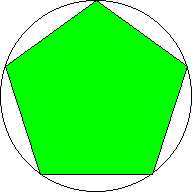
图1.1
这个控件只有一个属性 short Sides;用于指定多边形的边数。
这个控件有两个事件:
void ClickIn([in]long x, [in] long y);
void ClickOut([in] long x, [in] long y);
当鼠标左键在多边形内部按下时将触发ClickIn事件;当鼠标左键在多边形外部按下时将触发ClickOut事件。
1.2 创建项目
运行VC++6.0,新建"ATL COM AppWizard"项目,如下图所示。配置好项目名称、项目目录后,单击"OK"按钮。
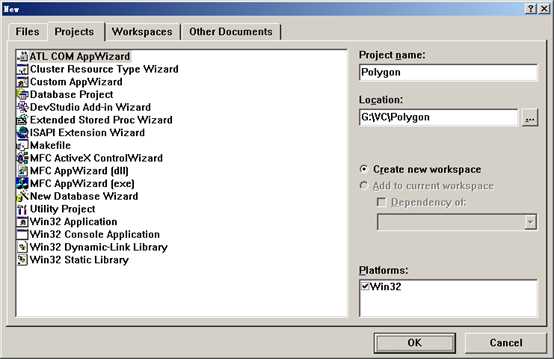
图1.2

 采用默认设置,直接单击"Finish"按钮。
采用默认设置,直接单击"Finish"按钮。
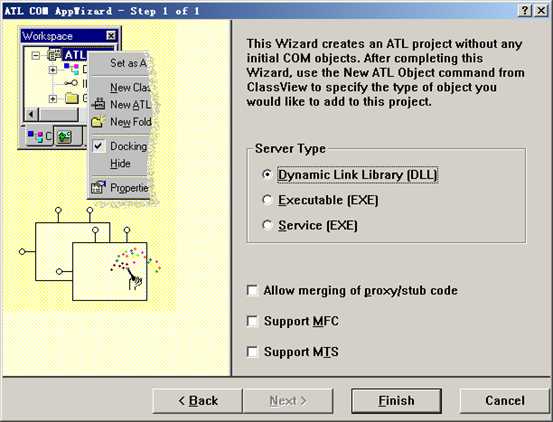
图1.3
单击"OK"按钮,完成项目创建。

图1.4
1.3 增加COM类
单击【Insert】【New ATL Object...】
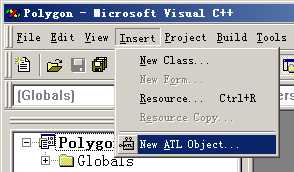
图1.5
选中Controls里的Full Control,单击"Next"按钮
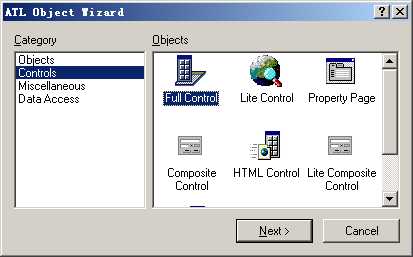
图1.6
在Names页面,请输入COM类的名称。

图1.7
在Attributes页面,请勾中Support ISupportErrorInfo(错误信息)和 Support Connection Points(连接点)这两个复选框。其中,连接点非常重要:ActiveX控件通过连接点把事件传递给客户程序。
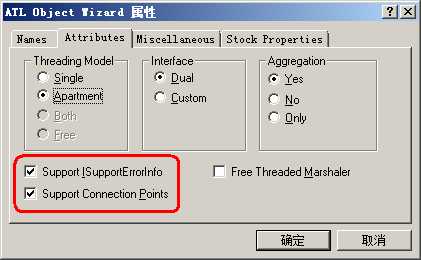
图1.8
Miscellaneous页面的设置保持不变
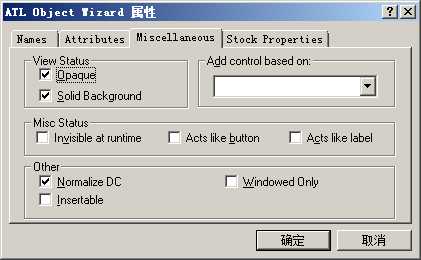
图1.9
在Stock Properties页面,增加库存属性——Fill Color
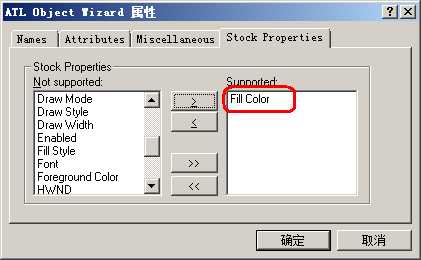
图1.10
上图中,单击"确定"按钮完成COM类的添加。
1.4 属性
鼠标右键单击接口IPolyCtl,弹出菜单中单击【Add Property】。注意:不要混淆IPolyCtl和_IPolyCtlEvents,后者只是用来产生事件。
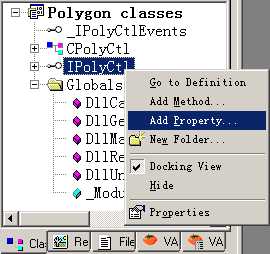
图1.11
多边形边数的Property Type(属性类型)为short,Property Name(属性名称)为Sides。单击"OK"按钮完成属性Sides的添加。
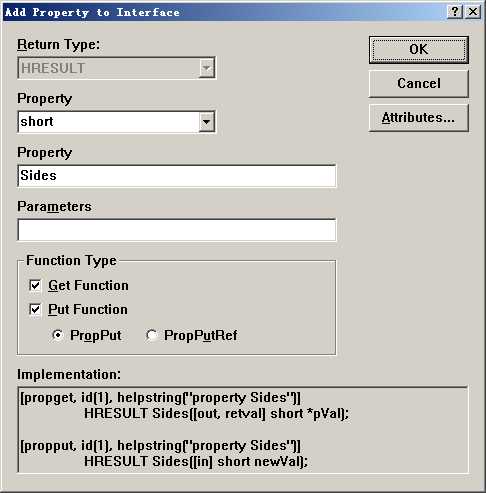
图1.12
1.5 事件
现在添加两个事件:
void ClickIn([in]long x, [in] long y);
void ClickOut([in] long x, [in] long y);
当鼠标左键在多边形内部按下时将触发ClickIn事件;当鼠标左键在多边形外部按下时将触发ClickOut事件。
鼠标右键单击_IPolyCtlEvents,弹出菜单中单击【Add Method...】
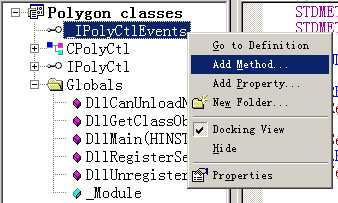
图1.13
依下图显示进行配置,单击"OK"按钮完成ClickIn的添加。
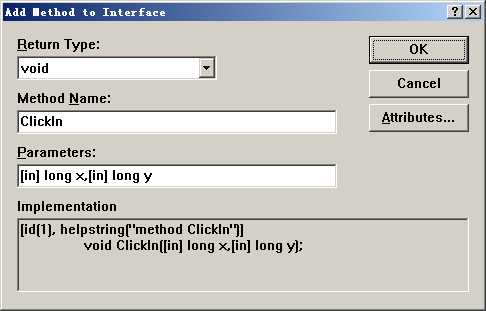
图1.14
用同样的方法添加ClickOut事件。
1.6 实现连接点
鼠标右键单击"Polygon.idl"文件,弹出菜单中单击【Compile Polygon.idl】,编译此文件。

图1.15
鼠标右键单击"CPolyCtl",弹出菜单中单击【Implement Connection Point...】
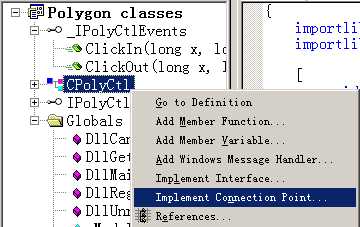
图1.16
勾中"_IPolyCtlEvents",然后单击"OK"按钮。
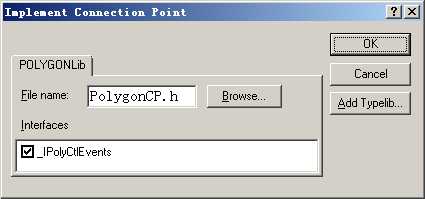
图1.17
1.7 编码
1.7.1 增加成员变量
给CPolyCtl增加成员变量m_nSides和m_arrPoint。可以增加到库存属性m_clrFillColor的下方:
|
OLE_COLOR m_clrFillColor; //填充色(库存属性) short m_nSides; //多边形边数 POINT m_arrPoint[100]; //多边形顶点坐标 |
1.7.2 初始化成员变量
CPolyCtl的构造函数里对成员变量进行初始化:
|
CPolyCtl() { m_nSides = 3; //初始化为三角形 m_clrFillColor = RGB(0, 0xFF, 0); //填充颜色默认为绿色 memset(m_arrPoint,0,sizeof(m_arrPoint)); //多边形顶点初始化为零 } |
1.7.3 完成属性赋值代码
|
STDMETHODIMP CPolyCtl::get_Sides(short *pVal) { *pVal = m_nSides; return S_OK; } STDMETHODIMP CPolyCtl::put_Sides(short newVal) { if (newVal > 2 && newVal < 101) { m_nSides = newVal; FireViewChange(); return S_OK; } return Error(_T("Shape must have between 3 and 100 sides")); } |
获取Sides属性时,将调用get_Sides函数;修改Sides属性时,将调用put_Sides函数。FireViewChange()将通知控件重新绘制。CComCoClass::Error函数将产生一个错误信息。
1.7.4 完成控件绘制代码
控件的绘制由CPolyCtl::OnDraw负责。
|
HRESULT OnDraw(ATL_DRAWINFO& di) { RECT& rc = *(RECT*)di.prcBounds; HDC hdc = di.hdcDraw; COLORREF colFore; HBRUSH hOldBrush, hBrush; HPEN hOldPen, hPen; //Translate m_colFore into a COLORREF type OleTranslateColor(m_clrFillColor, NULL, &colFore); //Create and select the colors to draw the circle hPen = (HPEN)GetStockObject(BLACK_PEN); hOldPen = (HPEN)SelectObject(hdc, hPen); hBrush = (HBRUSH)GetStockObject(WHITE_BRUSH); hOldBrush = (HBRUSH)SelectObject(hdc, hBrush); Ellipse(hdc, rc.left, rc.top, rc.right, rc.bottom); // Create and select the brush that will be used to fill the polygon hBrush = CreateSolidBrush(colFore); SelectObject(hdc, hBrush); CalcPoints(rc); Polygon(hdc, &m_arrPoint[0], m_nSides); // Select back the old pen and brush and delete the brush we created SelectObject(hdc, hOldPen); SelectObject(hdc, hOldBrush); DeleteObject(hBrush); return S_OK; } |
上面的OleTranslateColor用于将OLE_COLOR转换为COLORREF。CalcPoints函数用于计算多边形顶点坐标至m_arrPoint,其代码如下:
|
void CPolyCtl::CalcPoints(const RECT& rc) { const double pi = 3.14159265358979; POINT ptCenter; double dblRadiusx = (rc.right - rc.left) / 2; double dblRadiusy = (rc.bottom - rc.top) / 2; double dblAngle = 3 * pi / 2; // Start at the top double dblDiff = 2 * pi / m_nSides; // Angle each side will make ptCenter.x = (rc.left + rc.right) / 2; ptCenter.y = (rc.top + rc.bottom) / 2; // Calculate the points for each side for (int i = 0; i < m_nSides; i++) { m_arrPoint[i].x = (long)(dblRadiusx*cos(dblAngle) + ptCenter.x + 0.5); m_arrPoint[i].y = (long)(dblRadiusy*sin(dblAngle) + ptCenter.y + 0.5); dblAngle += dblDiff; } } |
1.7.5 响应鼠标左键按下消息
鼠标右键单击"CPolyCtl",弹出菜单中单击【Add Windows Message Handler...】。
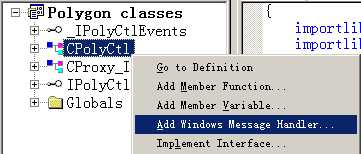
图1.18
选中"WM_LBUTTONDOWN"消息,然后依次单击"Add Handler"和"OK"按钮或直接单击"Add and Edit"按钮。
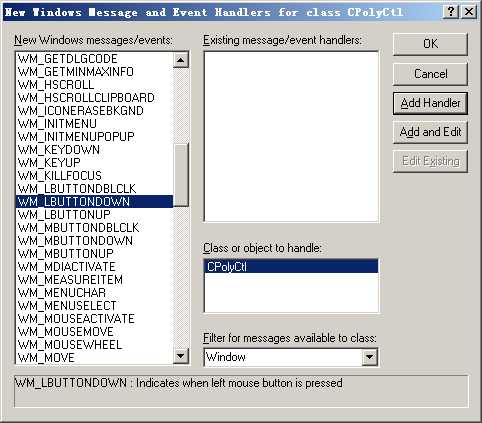
图1.19
编辑CPolyCtl::OnLButtonDown函数如下:
|
LRESULT OnLButtonDown(UINT uMsg ,WPARAM wParam, LPARAM lParam, BOOL& bHandled) { HRGN hRgn; WORD xPos = LOWORD(lParam); // horizontal position of cursor WORD yPos = HIWORD(lParam); // vertical position of cursor CalcPoints(m_rcPos); // Create a region from our list of points hRgn = CreatePolygonRgn(&m_arrPoint[0], m_nSides, WINDING); // If the clicked point is in our polygon then fire the ClickIn // event otherwise we fire the ClickOut event if (PtInRegion(hRgn, xPos, yPos)) Fire_ClickIn(xPos, yPos); else Fire_ClickOut(xPos, yPos); // Delete the region that we created DeleteObject(hRgn); return 0; } |
Fire_ClickIn将触发ClickIn事件给客户程序;Fire_ClickOut将触发ClickOut事件给客户程序。
1.7.6 修改DllUnregisterServer
|
STDAPI DllUnregisterServer(void) { HRESULT hr = _Module.UnregisterServer(); #if _WIN32_WINNT >= 0x0400 if (FAILED(hr)) return hr; // Following assumes that the type library version is 1.0 hr = UnRegisterTypeLib(LIBID_POLYGONLib, 1, 0 , LOCALE_NEUTRAL, SYS_WIN32); #endif return hr; } |
1.7.7 修改Fire_ClickIn、Fire_ClickOut
CProxy_IPolyCtlEvents的函数Fire_ClickIn和Fire_ClickOut中的如下代码有问题:
|
pvars[1] = x; pvars[0] = y; |
请更改为:
|
pvars[1].vt = VT_I4; pvars[1].lVal= x; pvars[0].vt = VT_I4; pvars[0].lVal= y; |
1.7.8 保存、恢复属性值
完成上述步骤,即可编译本项目,生成的Polygon.dll将自动注册。VB6.0里也可以使用这个控件了。但是,两个属性里FillColor可以保存,Sides却不能保存。也就是说:VB6.0里增加本控件,修改FillColor和Sides属性,下次再打开此项目时FillColor是上次修改的值,而Sides将恢复成构造函数里的数值3。
为此,需要增加下代码PROP_ENTRY("Sides",1,CLSID_NULL),如下所示:
|
BEGIN_PROP_MAP(CPolyCtl) PROP_DATA_ENTRY("_cx", m_sizeExtent.cx, VT_UI4) PROP_DATA_ENTRY("_cy", m_sizeExtent.cy, VT_UI4) PROP_ENTRY("FillColor", DISPID_FILLCOLOR, CLSID_StockColorPage) PROP_ENTRY("Sides", 1, CLSID_NULL) END_PROP_MAP() |
PROP_ENTRY("Sides",1,CLSID_NULL)中的"Sides"是属性名称。1是该属性在odl文件里的顺序号。CLSID_NULL表示该属性不在任何属性页面内。
1.7.9 属性页
1.7.9.1 增加属性页面类
单击【Insert】【New ATL Object...】
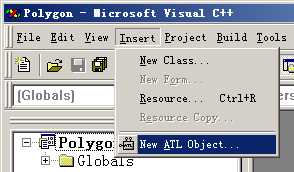
图1.20
选中"Controls"里的"Property Page",单击"Next"按钮
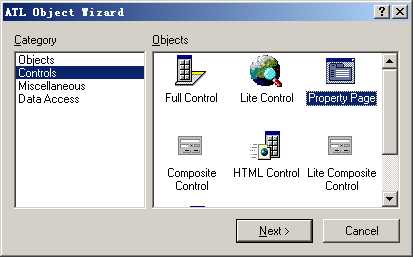
图1.21
页面Names里输入名称

图1.22
页面Attributes采用默认设置
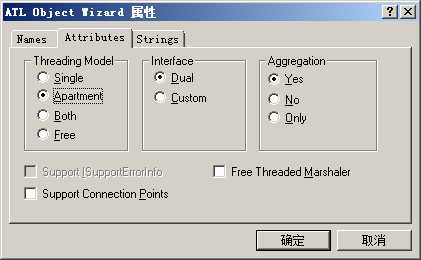
图1.23
页面Strings中的Title是属性页面的名称。
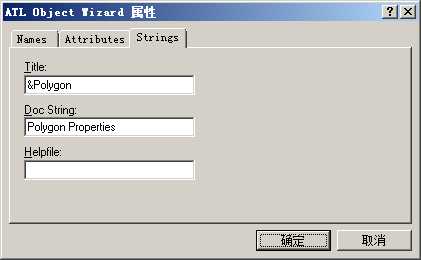
图1.24
上图中,单击"确定"按钮,完成属性页面类的添加。
1.7.9.2 编辑属性页面
鼠标右键单击"CPolyProp"(属性页面类),弹出菜单中单击【Go To Dialog Editor】。
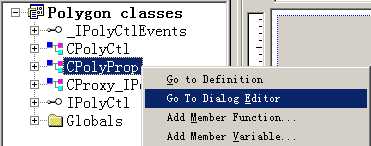
图1.25
显示页面设计界面如下。增加一个文本框(IDC_SIDES)
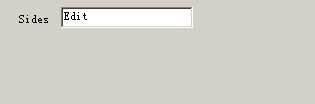
图1.26
1.7.9.3 响应Apply
单击属性页上的Apply按钮,会调用CPolyProp::Apply函数。在这里,把属性页面上的输入值赋给属性值,代码如下:
|
STDMETHOD(Apply)(void) { USES_CONVERSION; ATLTRACE(_T("CPolyProp::Apply\n")); for (UINT i = 0; i < m_nObjects; i++) { CComQIPtr<IPolyCtl, &IID_IPolyCtl> pPoly(m_ppUnk[i]); short nSides = (short)GetDlgItemInt(IDC_SIDES); if FAILED(pPoly->put_Sides(nSides)) { CComPtr<IErrorInfo> pError; CComBSTR strError; GetErrorInfo(0, &pError); pError->GetDescription(&strError); MessageBox(OLE2T(strError),_T("Error") ,MB_ICONEXCLAMATION); return E_FAIL; } } m_bDirty = FALSE; return S_OK; } |
1.7.9.4 使Apply按钮可用
默认情况下,Apply按钮是不可用的。在图1.26中,修改Sides属性值后,应该让Apply按钮可用,为此需要响应文本框的消息。
鼠标右键单击"CPolyProp"(属性页面类),弹出菜单中单击【Add Windows Message Handler...】。
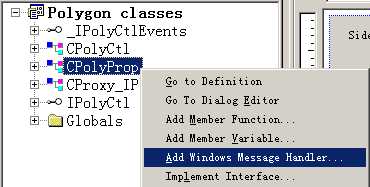
图1.27
先选中IDC_SIDES,然后再选中EN_CHANGE消息。最后单击"Add and Edit"按钮。
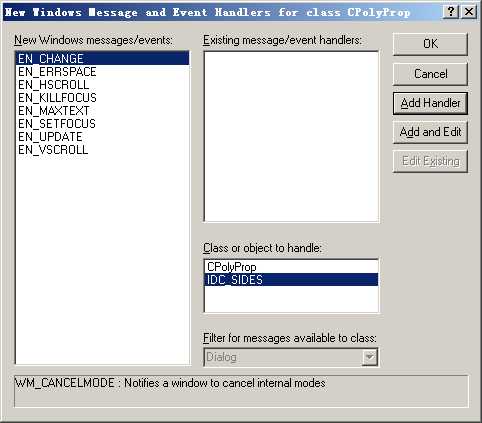
图1.28
修改CPolyProp::OnChangeSides如下:
|
LRESULT OnChangeSides(WORD wNotifyCode,WORD wID ,HWND hWndCtl, BOOL& bHandled) { SetDirty(TRUE); return 0; } |
SetDirty(TRUE);说明属性值改变了,按钮Apply就可使用了。
1.7.9.5 增加属性页面
修改PROP_ENTRY("Sides", 1, CLSID_NULL)中的CLSID_NULL为CLSID_PolyProp。
|
BEGIN_PROP_MAP(CPolyCtl) PROP_DATA_ENTRY("_cx", m_sizeExtent.cx, VT_UI4) PROP_DATA_ENTRY("_cy", m_sizeExtent.cy, VT_UI4) PROP_ENTRY("FillColor", DISPID_FILLCOLOR, CLSID_StockColorPage) PROP_ENTRY("Sides", 1, CLSID_PolyProp) END_PROP_MAP() |
1.7.10 实现IObjectSafety接口
在IE浏览器里使用此控件,会提示如下对话框:

图1.29
为了消除上面的对话框,需要实现IObjectSafety接口。其步骤如下:
1、给CPolyCtl增加基类
|
class ATL_NO_VTABLE CPolyCtl : public CComObjectRootEx<CComSingleThreadModel> ... ... ... ,public IObjectSafetyImpl<CPolyCtl,INTERFACESAFE_FOR_UNTRUSTED_CALLER> { public: CPolyCtl() |
2、BEGIN_COM_MAP(CPolyCtl)与END_COM_MAP()之间增加代码:
|
BEGIN_COM_MAP(CPolyCtl) ... ... ... COM_INTERFACE_ENTRY(IObjectSafety) END_COM_MAP() |
1.8 注册
ATL3.0 编写的组件在注册时,如果组件所在目录包含中文,则注册后注册表中的路径会有乱码,导致无法正常使用组件。
解决方法一:使用 UNICODE,即定义宏 _UNICODE
解决方法二:
1、编译时预定义宏 _ATL_STATIC_REGISTRY
_ATL_DLL 表示动态链接 ATL.DLL
_ATL_STATIC_REGISTRY 表示注册组件时,不再使用 ATL.DLL。
不能定义 _ATL_DLL,必须定义 _ATL_STATIC_REGISTRY。这样就不会使用 ATL.DLL,也就不会产生路径乱码。
2、修改 ATL\Include\STAREG.H 文件里的 AddChar 和 AddString函数:
|
BOOL AddChar(const TCHAR* pch) { //if (nPos == nSize) // realloc //fix register bug with chinese path if (nPos == nSize - 1 ) { nSize *= 2; p = (LPTSTR) CoTaskMemRealloc(p, nSize*sizeof(TCHAR)); } p[nPos++] = *pch; #ifndef _UNICODE if(IsDBCSLeadByte(*pch)) { p[nPos++] = *(pch + 1); } #endif return TRUE; }
BOOL AddString(LPCOLESTR lpsz) { USES_CONVERSION; LPCTSTR lpszT = OLE2CT(lpsz); while (*lpszT) { AddChar(lpszT); #ifndef _UNICODE //fix bug with chinese path if (IsDBCSLeadByte(*lpszT)) { lpszT++; } #endif lpszT++; } return TRUE; } |
1.9 BUG
使用VC++2005、2008、2010的ATL创建而成的ActiveX控件无法被VB6.0使用。解决方法:使用VC++6.0创建项目,然后使用高版本的VC++编译。
注意:高版本的VC++需要定义_WIN32_WINNT为0x0501
标签:技术 右键 函数 review 更改 pen nec 绘制 恢复
原文地址:http://www.cnblogs.com/hanford/p/6103127.html